如何设置P2P终结者的上行与下行速度
P2P终结者作为一款免费且实用的局域网限制软件,被广泛用于控制和管理网络带宽,确保网络资源的合理分配和使用。本文将详细介绍如何使用P2P终结者设置上行和下行速度,以帮助用户更好地管理自己的网络环境。
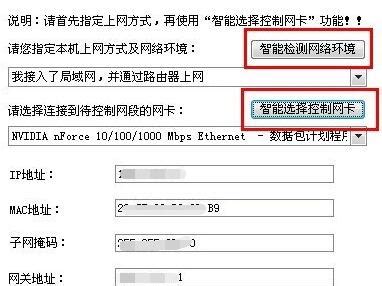
首先,你需要从网络上下载并安装P2P终结者软件。建议选择绿色版进行下载,下载完成后解压文件。接下来,右击“安装.bat”文件,选择“以管理员身份运行”命令。在弹出的对话框中选择“是”,确认以管理员权限运行程序。随后,右击“P2POver.exe”可执行程序,同样选择“以管理员身份运行”,以确保程序能够正确获取网络权限。
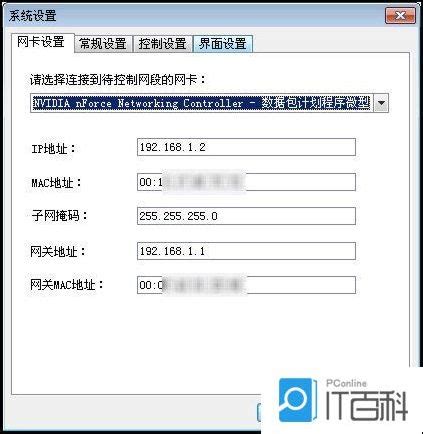
初次运行P2P终结者时,可能会弹出“您尚未设置本地网络环境”的对话框。此时,点击确定按钮,进入网络环境设置。在网络环境设置中,直接点击“智能检测网络环境”和“智能选择控制网卡”按钮。系统将自动检测你的网络环境和网卡信息,如果检测到的IP和网卡信息是当前正确的网卡信息,表示设置成功。否则,需要重新选择正确的网卡信息。设置完成后,点击确定按钮保存设置,并退出设置界面,重启电脑以确保所有设置生效。
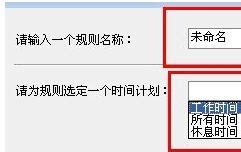
重启电脑后,再次打开P2P终结者软件。在主界面中,首先点击“扫描网络”按钮,系统将会自动列出局域网内连接的所有设备,包括无线设备、手机、桥接设备以及所有连接的路由器。扫描完成后,你可以看到所有设备的机器码,其中控制机的机器码是你的电脑,其他则是局域网内的其他电脑。

接下来,我们需要为这些设备设置控制规则。点击菜单栏处的“规则设置”按钮,弹出控制规则设置窗口。在窗口中选择“新建”按钮,开始创建新的控制规则。在新建规则的向导界面中,输入规则的名称,以及规则启用的时间段。可以选择所有时间,也可以根据实际需要选择特定的时间段。
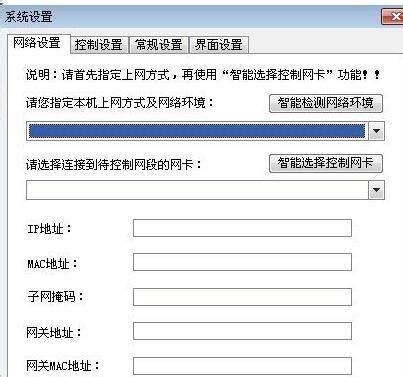
继续下一步,来到带宽限制的设置界面。这里可以设置下行最大带宽和上行最大带宽。下行带宽对应的是下载速度,上行带宽对应的是上传速度。根据你的实际需求,设置合适的带宽限制值。例如,可以将下行最大带宽设置为100KB/s,以控制其他设备的下载速度在100KB/s以下。同时,上行速度也会受到一定影响,你可以根据需要进行相应的调整。设置完成后,点击下一步按钮。
在接下来的界面中,你可以选择要限制的P2P下载程序列表。被选中的程序,其下载和上传将会被限制。你也可以对通讯软件进行同样的设置。此外,你还可以根据需要对其他功能进行限制,例如限制HTTP网站的打开等。不过,一般来说,为了不影响正常使用,不建议对通讯工具和网站进行过度限制。设置完成后,点击完成按钮,此时在“管理规则列表”窗口中就会添加一条新的规则。
回到P2P终结者的主界面,选中需要控制的主机,即局域网内的其他电脑。勾选前面的对勾,然后点击右上角的“指定规则到主机”按钮。在弹出的控制规则指派界面中,从规则下拉列表中选择你刚刚创建的规则,然后点击确定按钮。这样,所选主机的上行和下行速度就会受到你设置的规则的限制。
为了确保规则的有效性,你还可以进行一些高级设置。在主界面中,点击“高级选项”按钮,在弹出的窗口中勾选“重启后自动应用当前规则到新的IP”选项。这样,即使电脑重启后自动更换了IP地址,新的IP地址也会受到同样的限制规则。此外,你还可以勾选“防止IP/MAC地址欺骗”和“禁止ARP防火墙”选项,以增强网络的安全性。
通过以上步骤,你已经成功使用P2P终结者设置了上行和下行速度。然而,在实际应用中,你可能需要根据不同的网络环境和使用需求,进行更精细的设置和调整。例如,你可以创建多个控制规则,分别应用于不同的时间段或不同的设备,以满足不同的使用需求。
此外,还需要注意的是,P2P终结者虽然能够帮助你有效地管理网络带宽,但也可能引起一些网络安全和隐私问题。因此,在使用P2P终结者时,需要确保你有合法的权限对局域网内的设备进行控制和限制,并避免滥用该软件带来的不良影响。
总的来说,P2P终结者是一款功能强大且易于使用的局域网限制软件。通过合理的设置和调整,你可以有效地控制和管理网络带宽,确保网络资源的合理分配和使用。希望本文的介绍能够帮助你更好地使用P2P终结者软件,提升你的网络使用体验。
- 上一篇: 摩尔庄园手游:解锁奇异毛毛豆的制作秘籍
- 下一篇: 《实况足球2013》S卡技能一脚触球是如何使用的?
新锐游戏抢先玩
游戏攻略帮助你
更多+-
05/02
-
05/02
-
05/02
-
05/02
-
05/02









